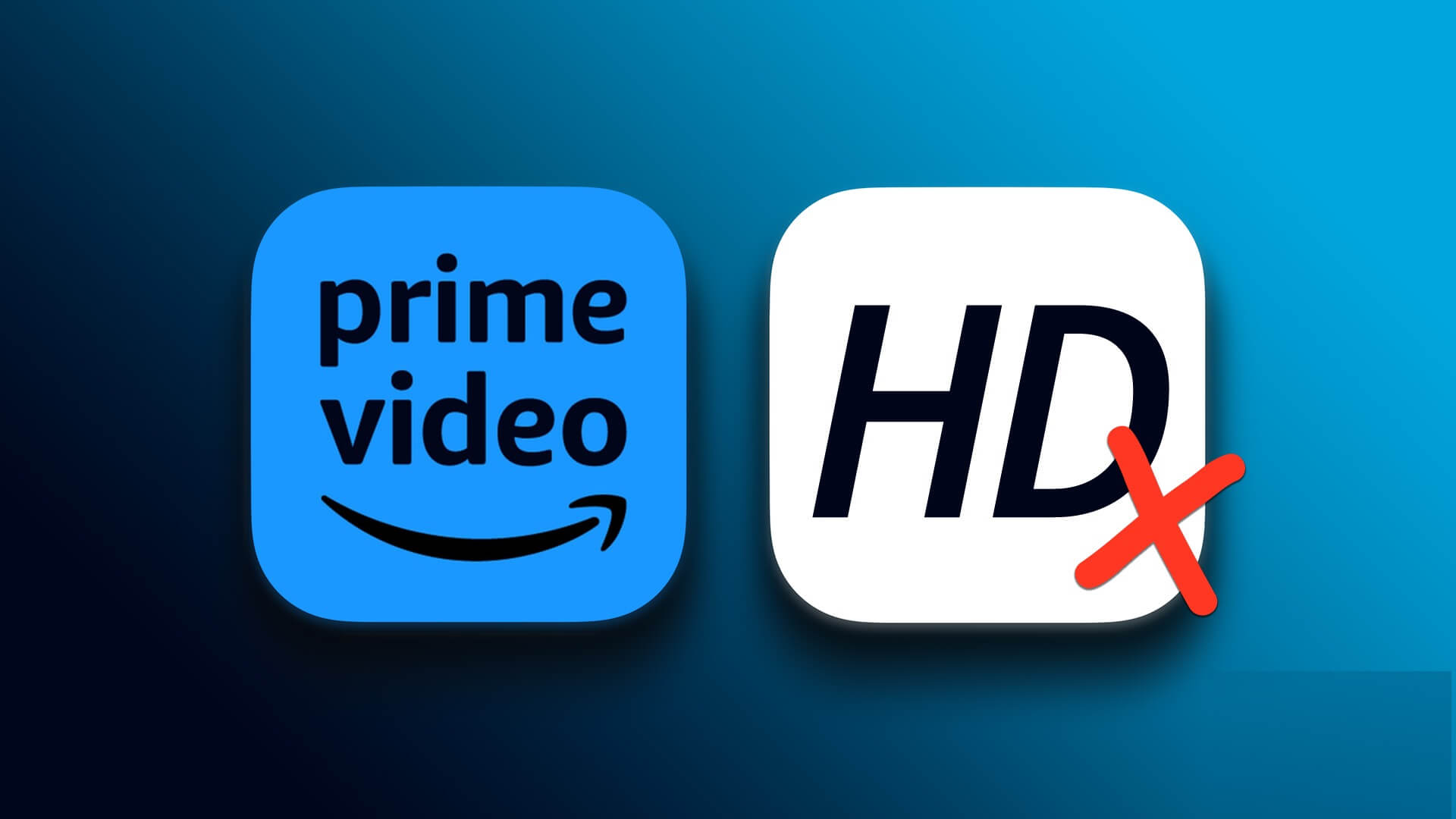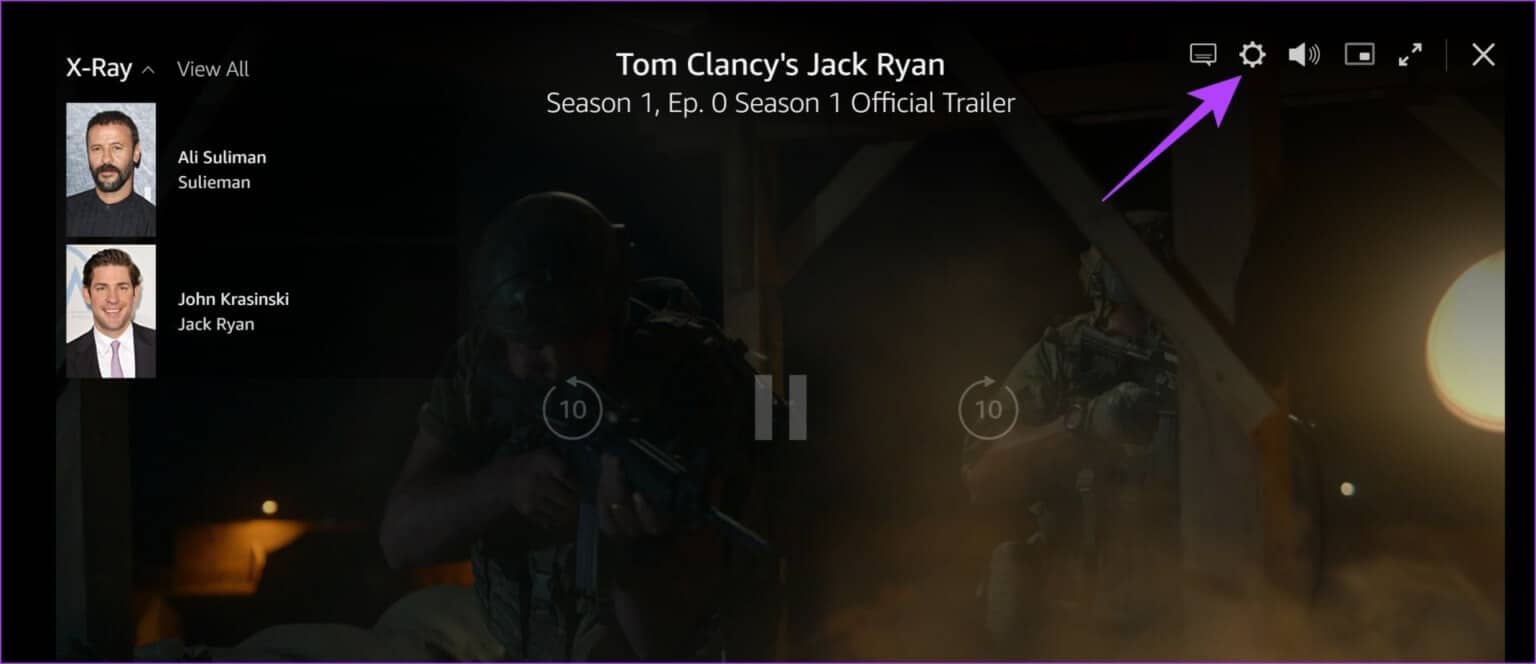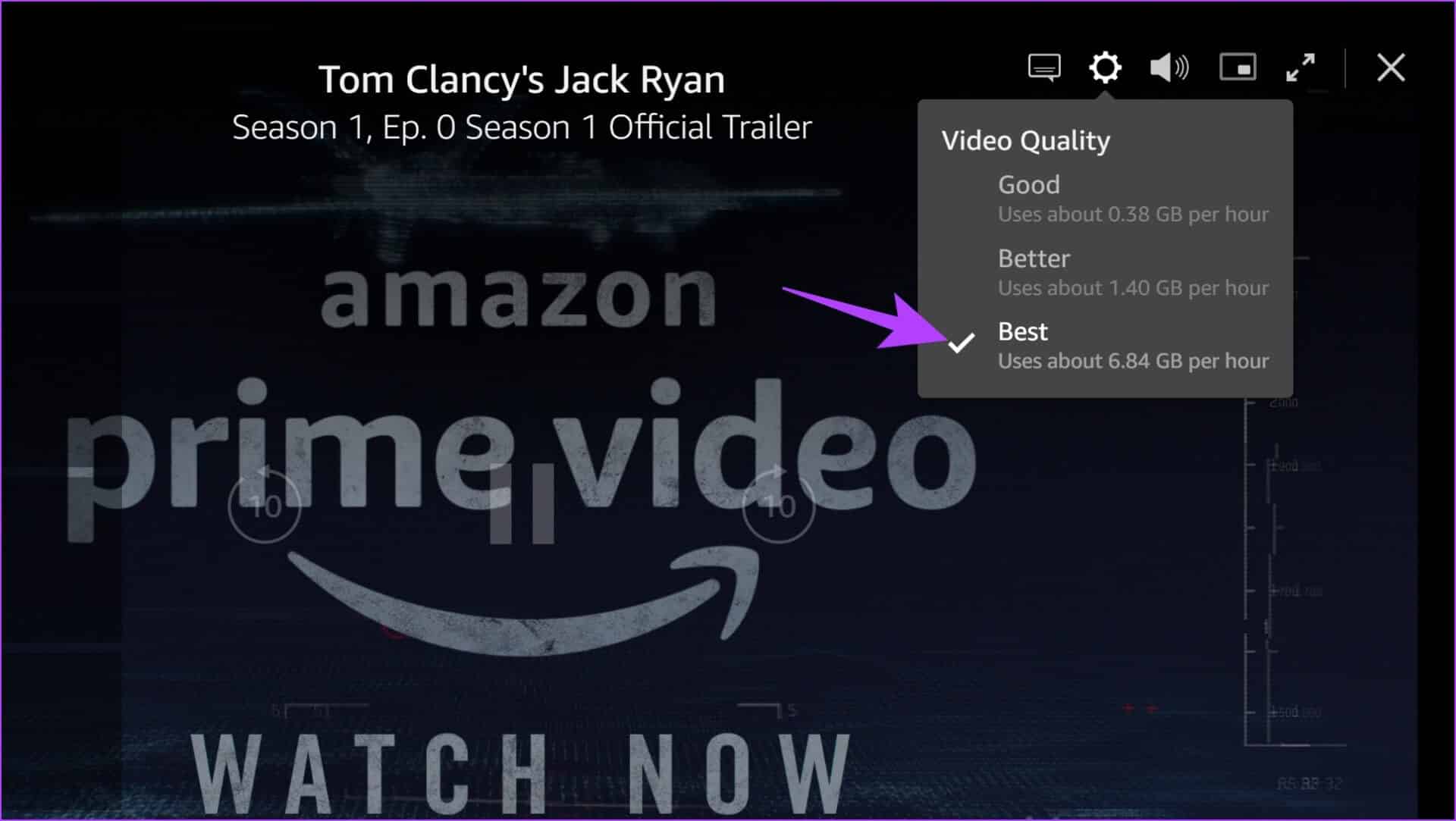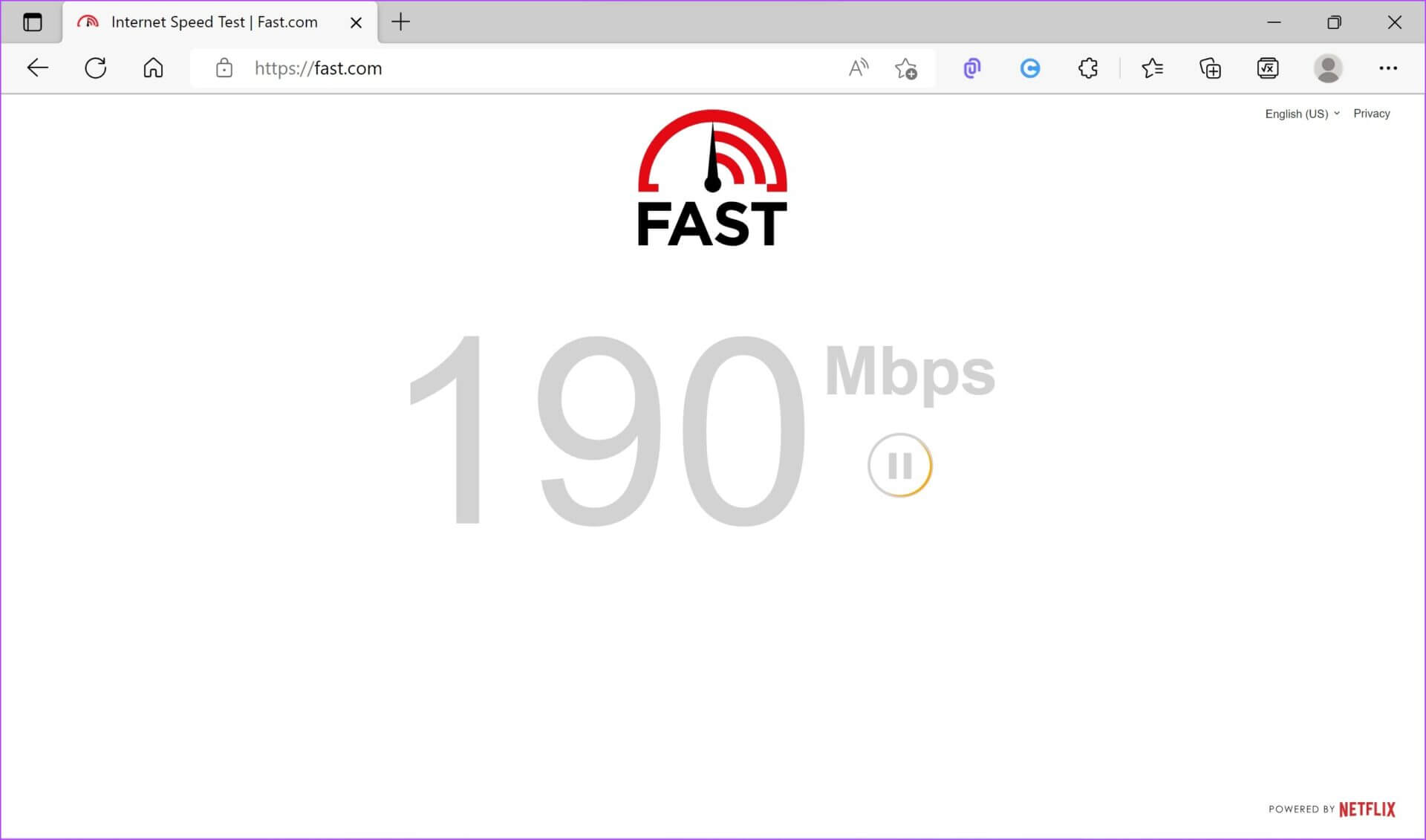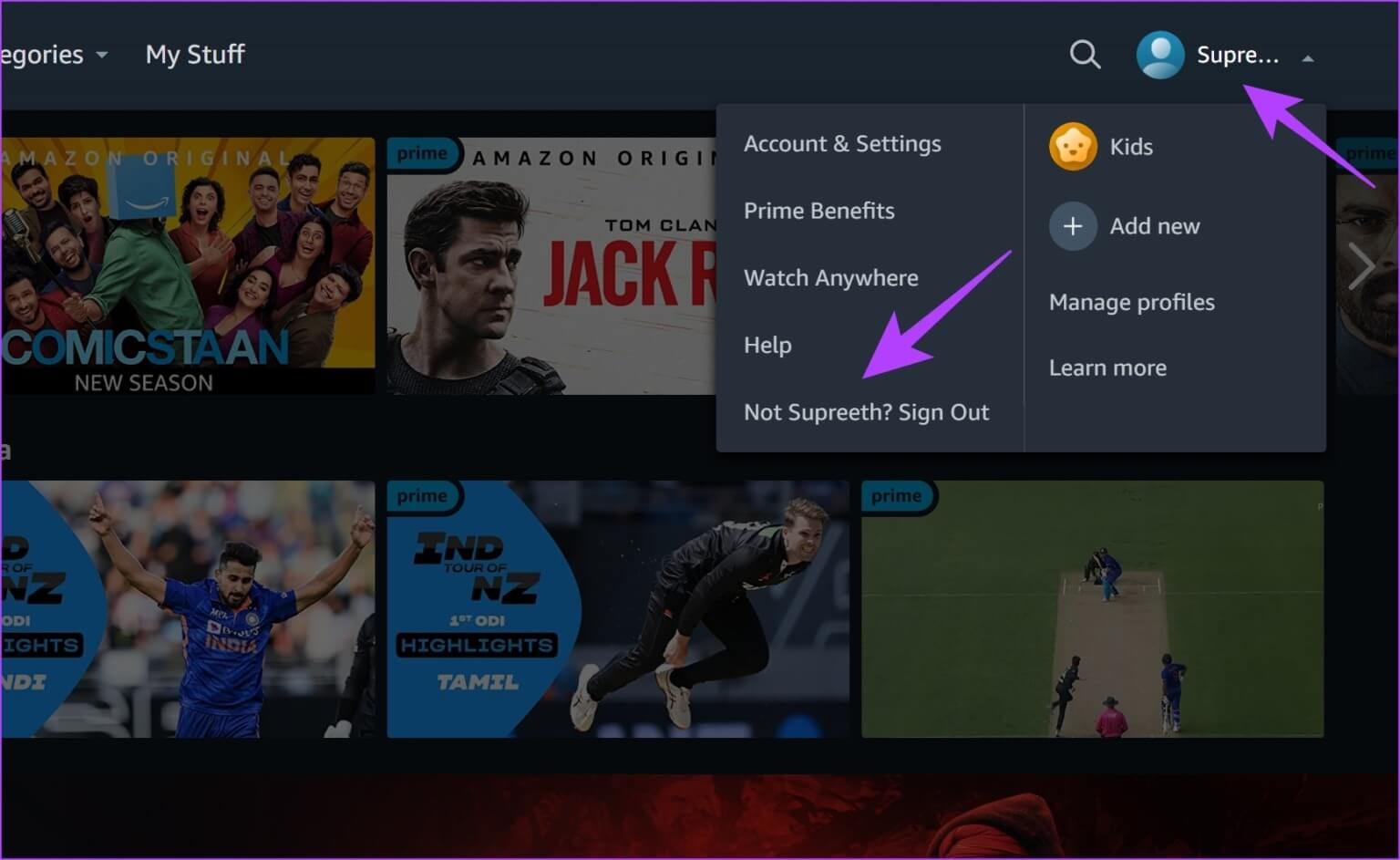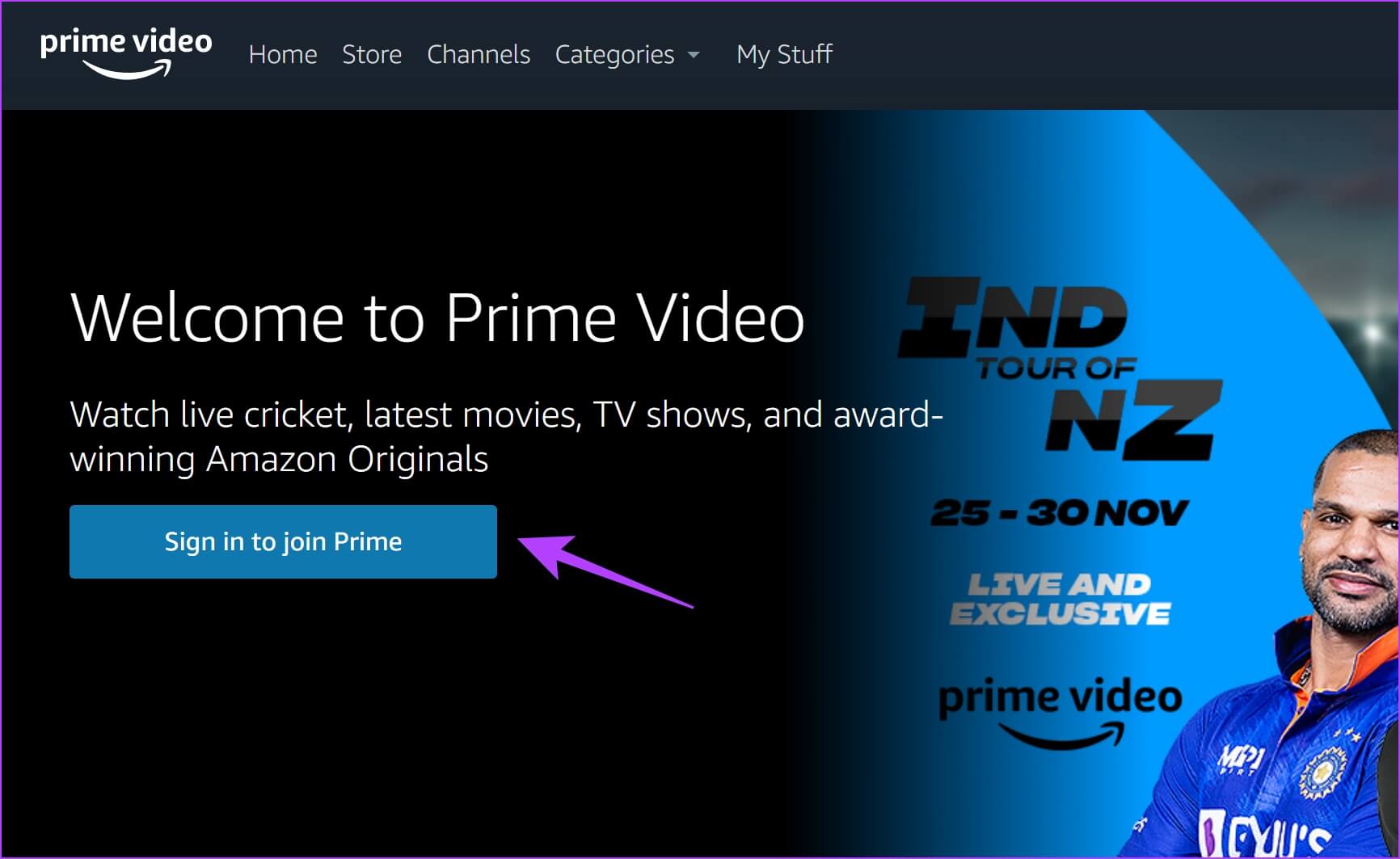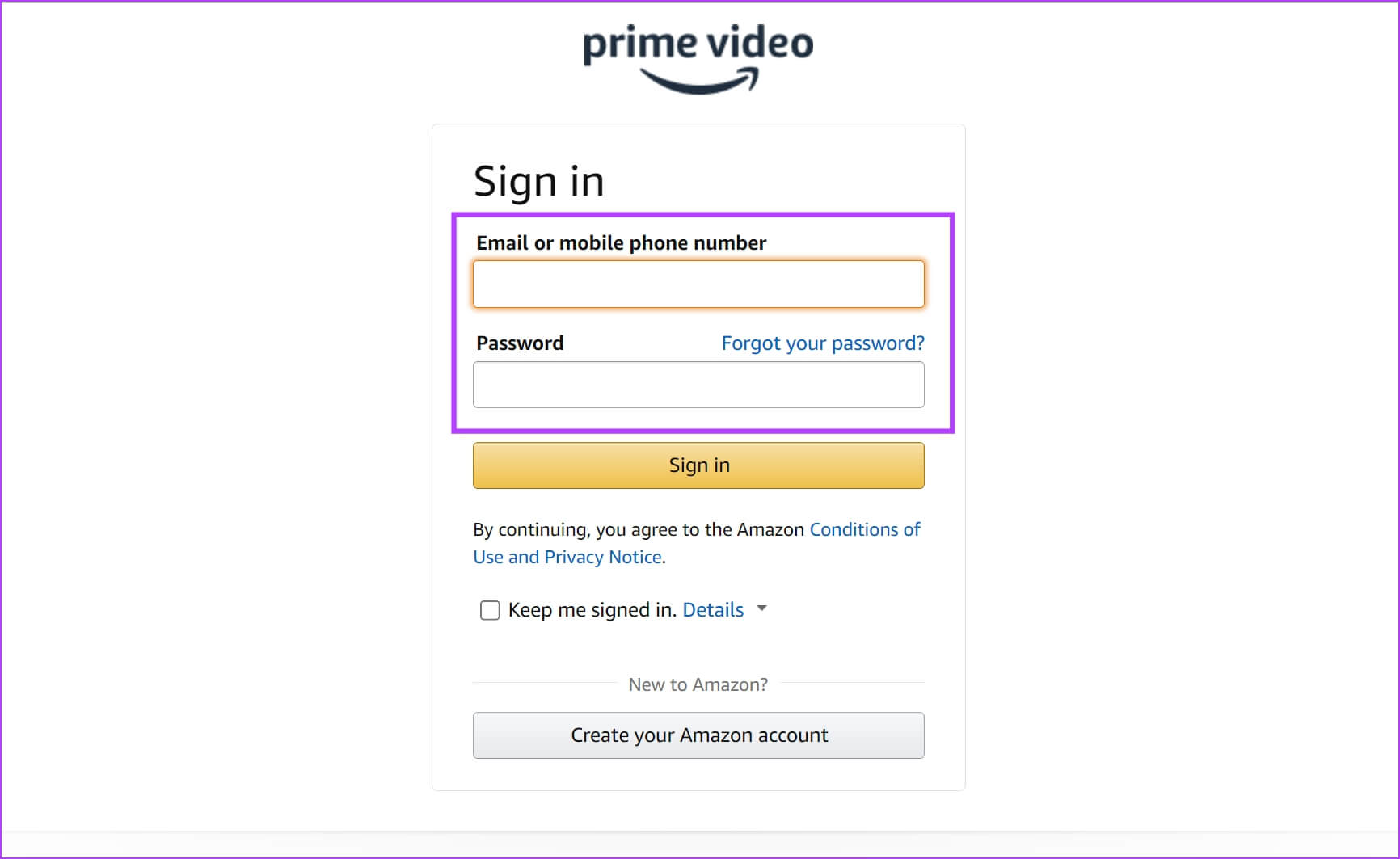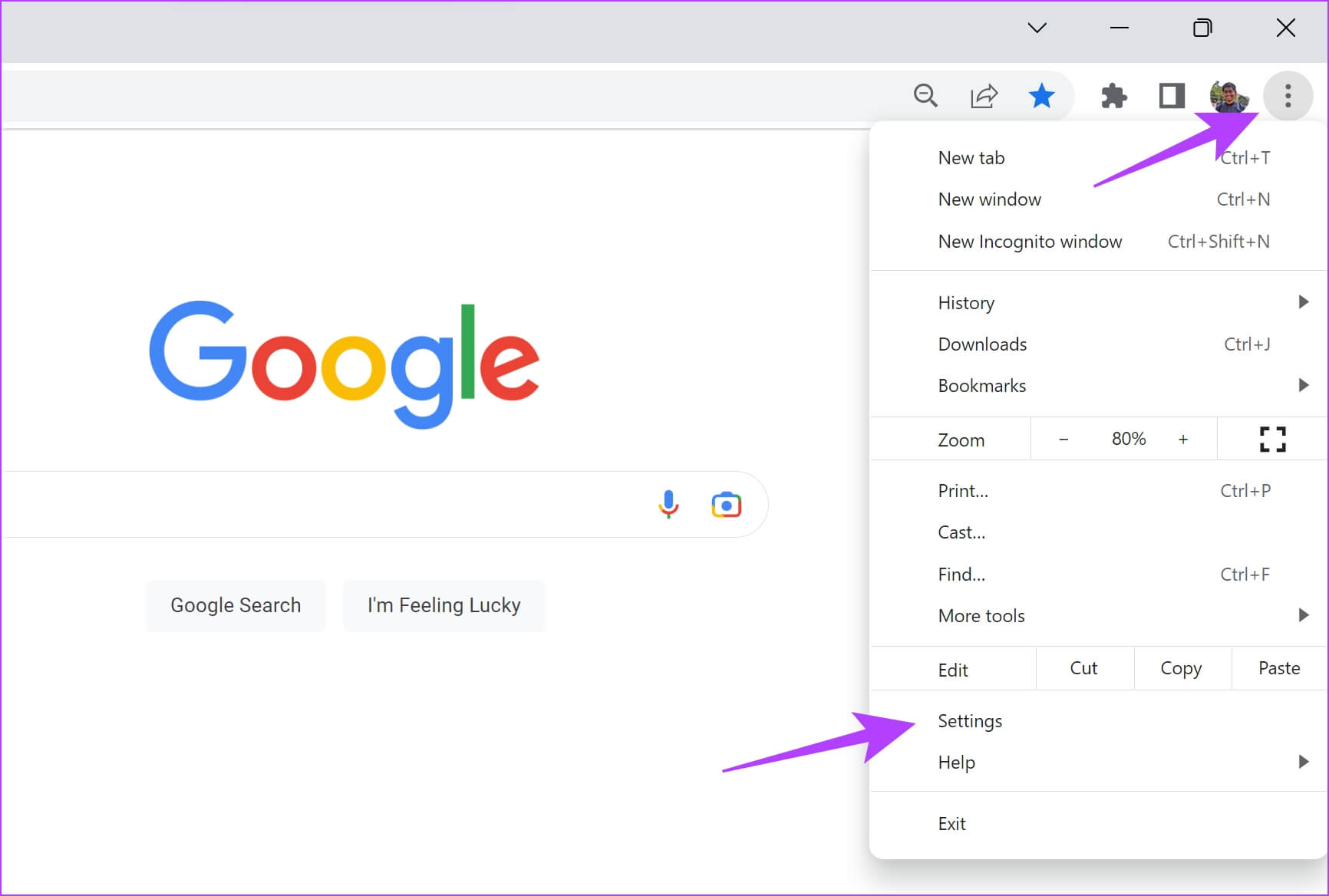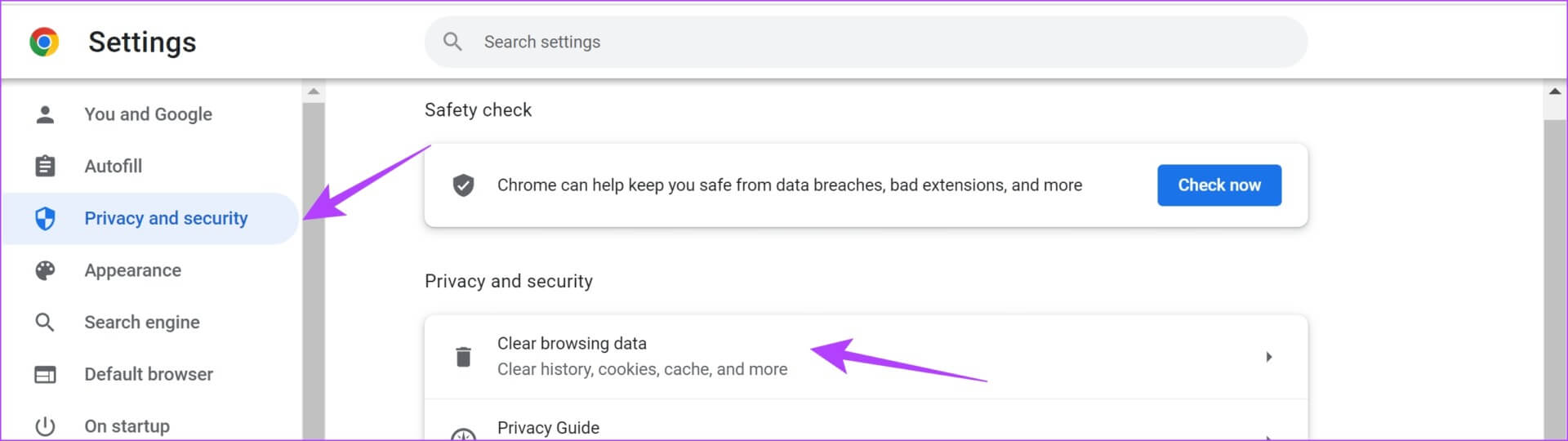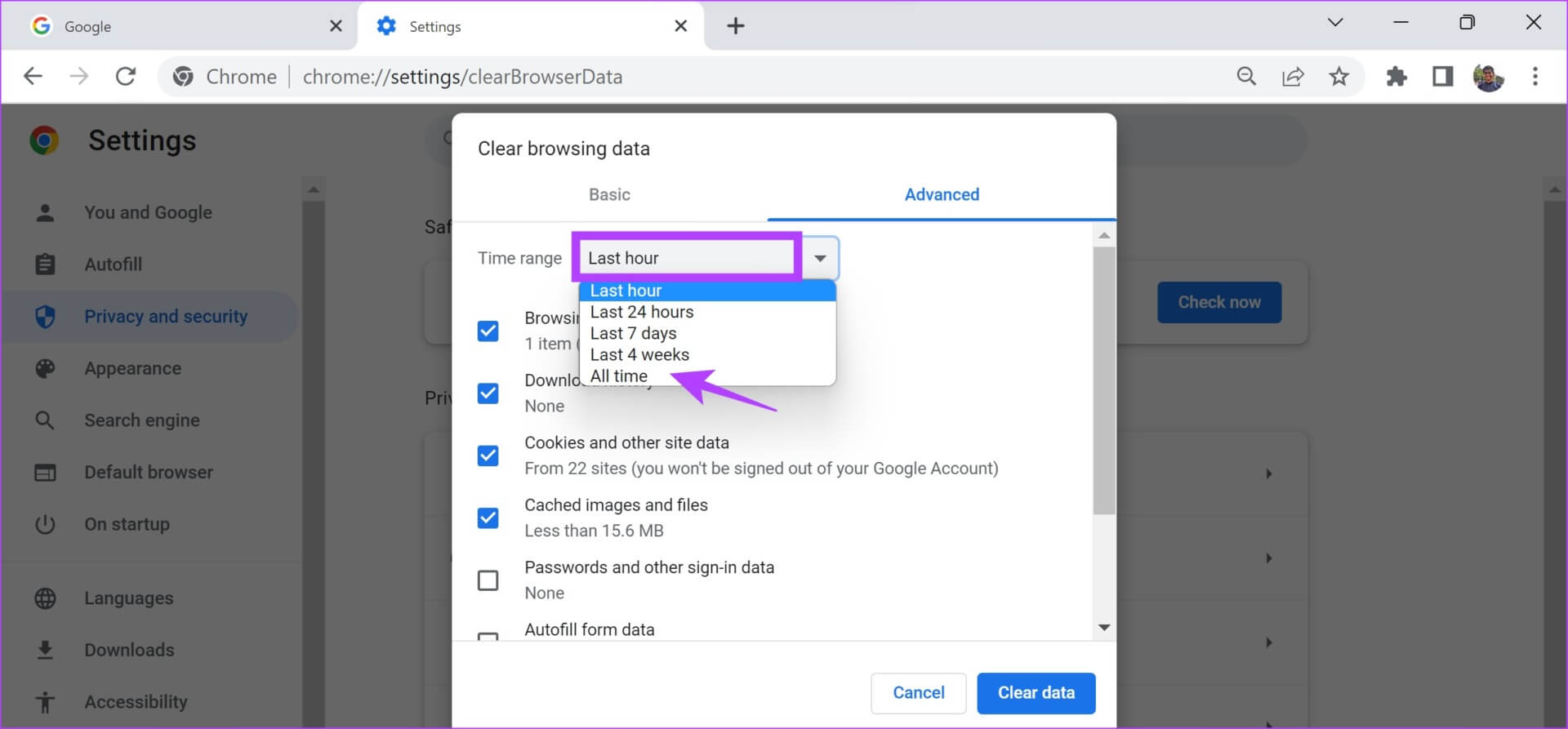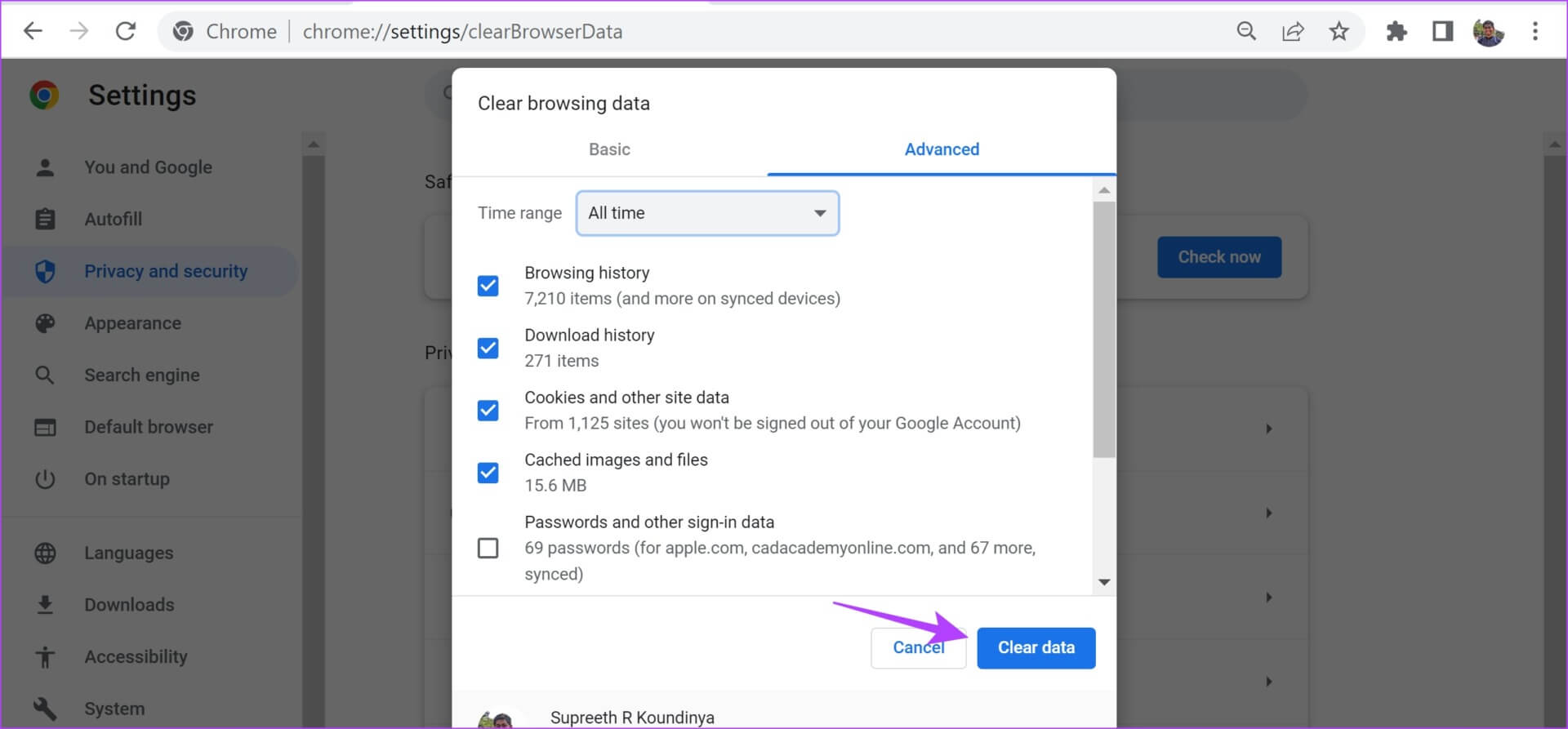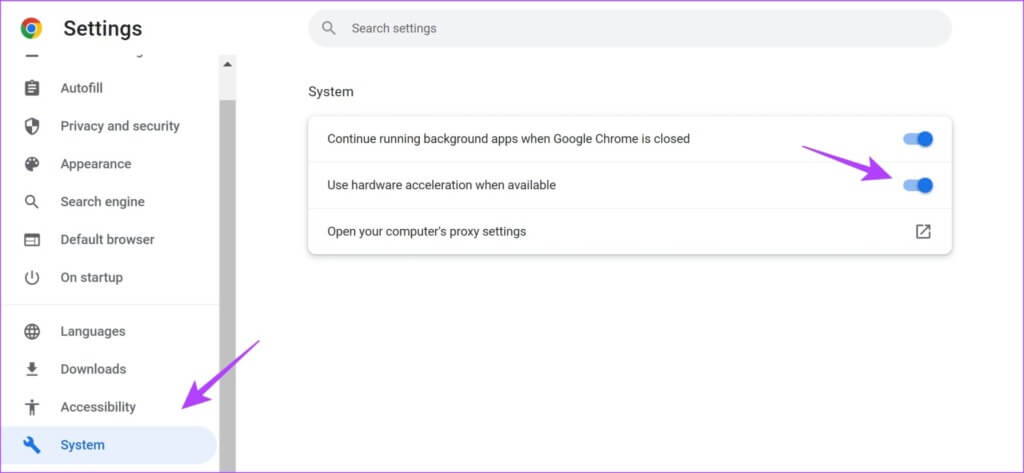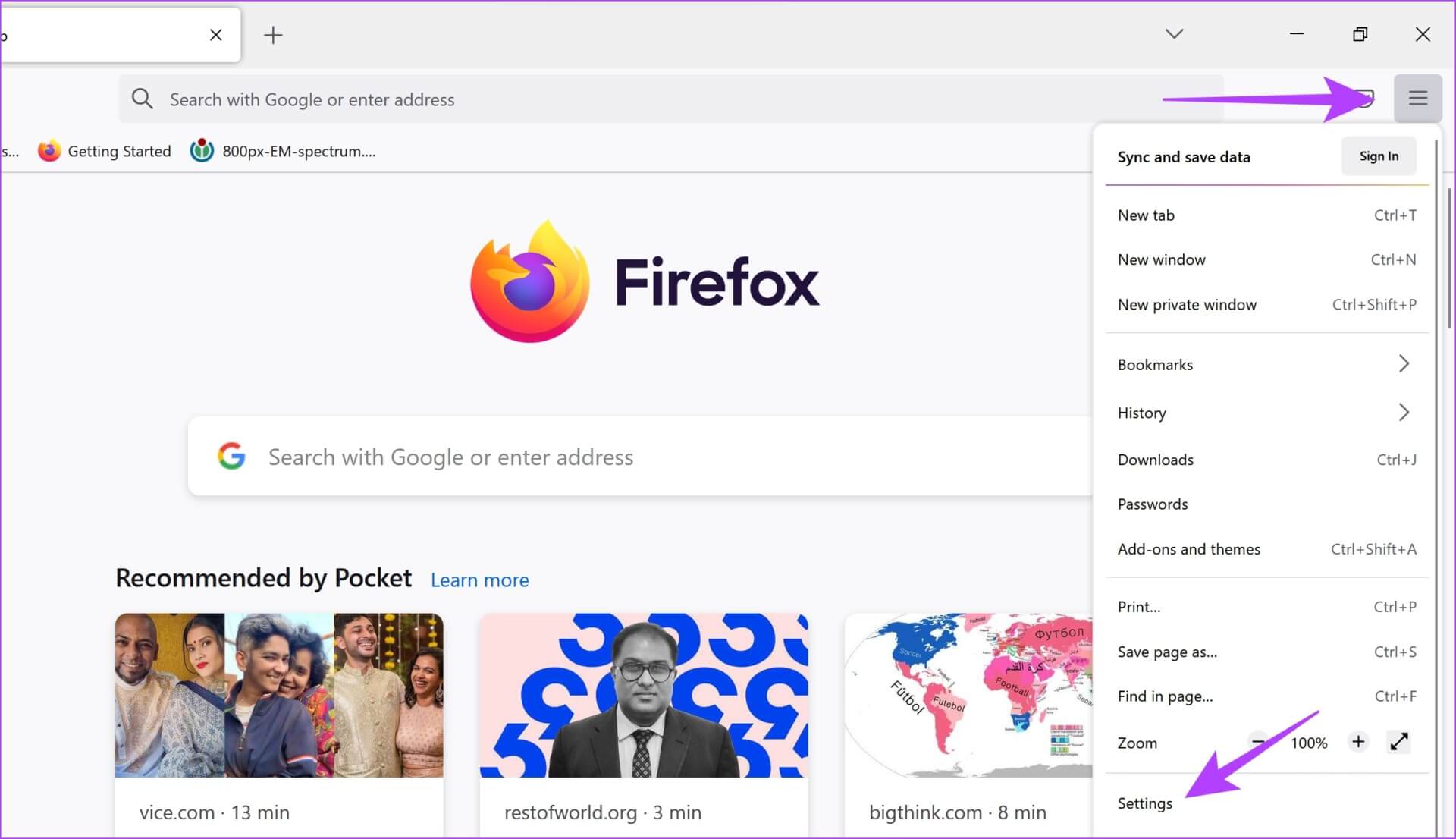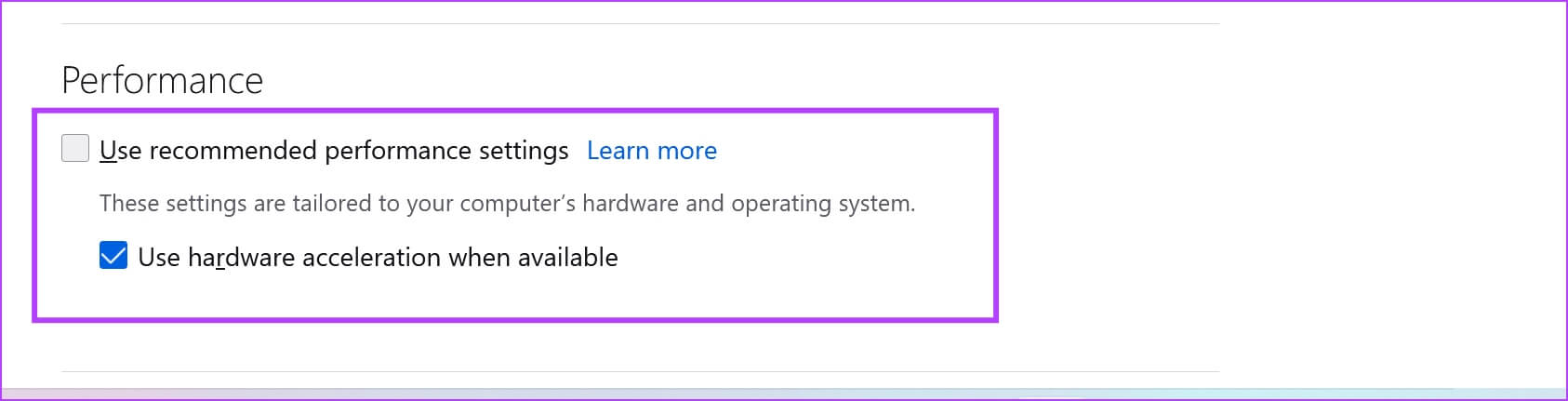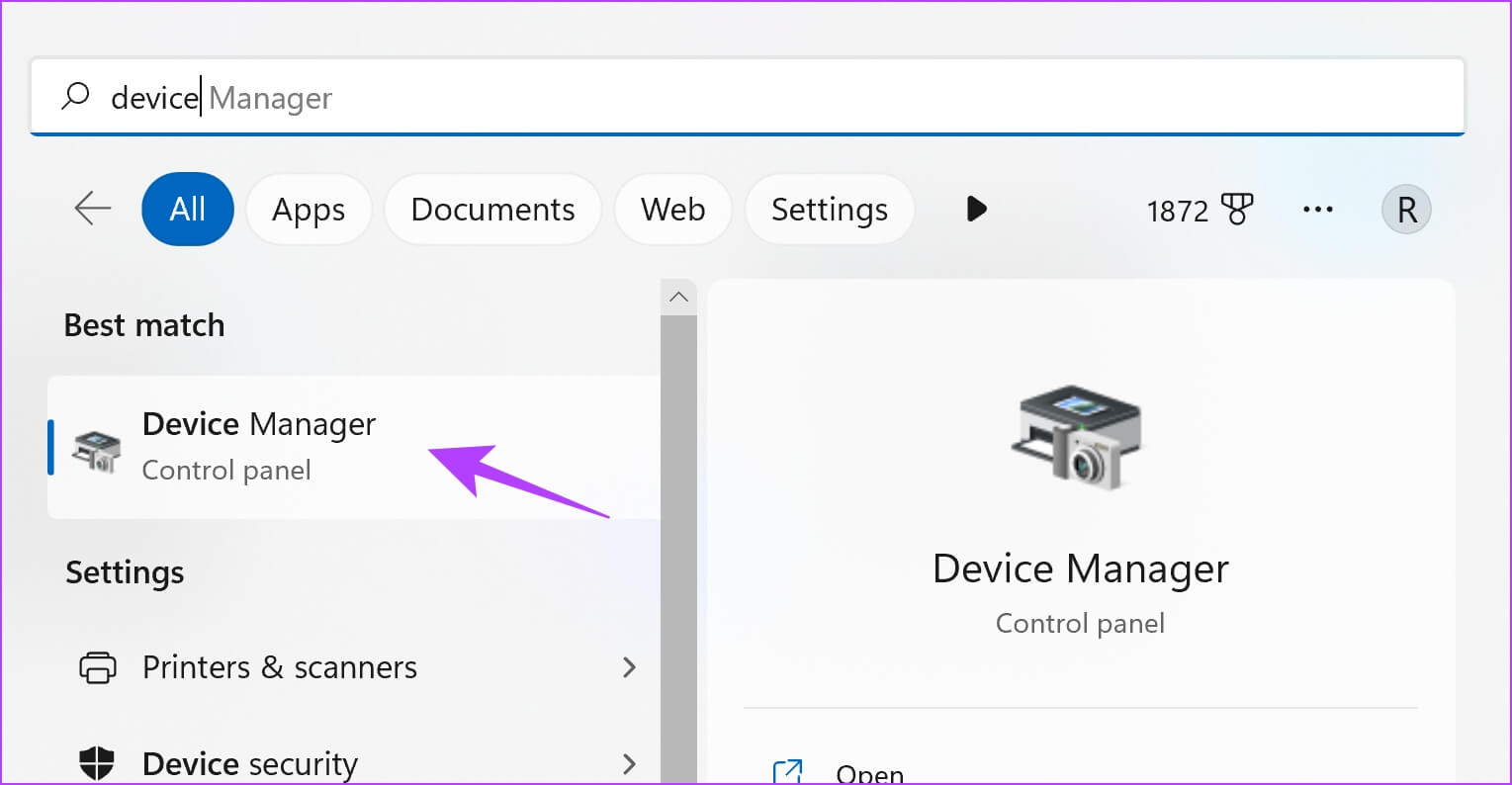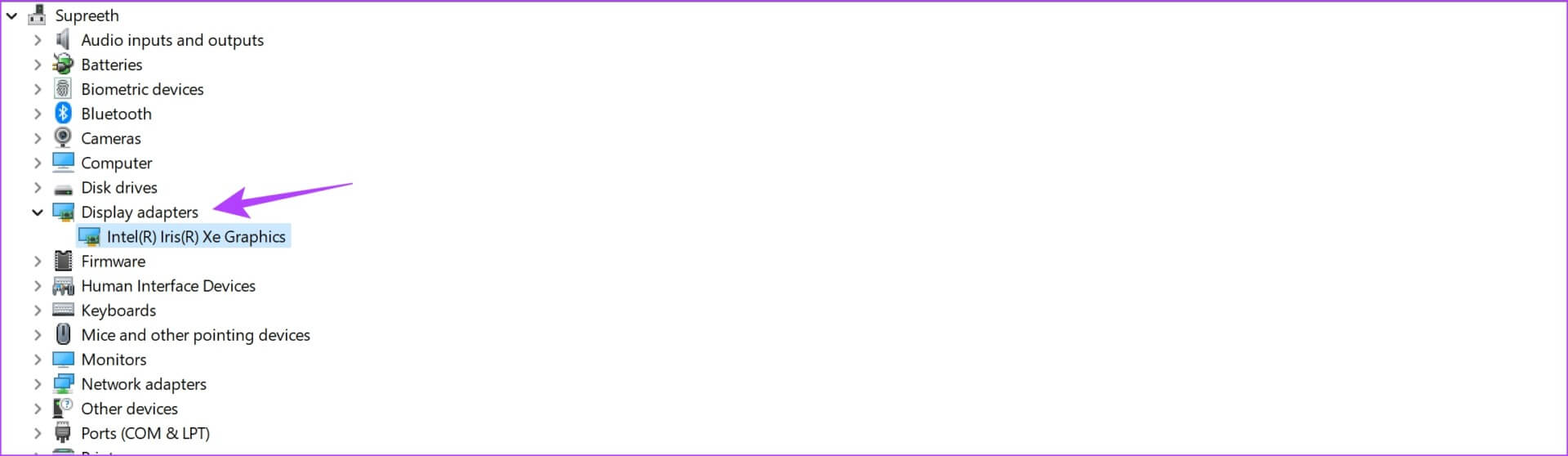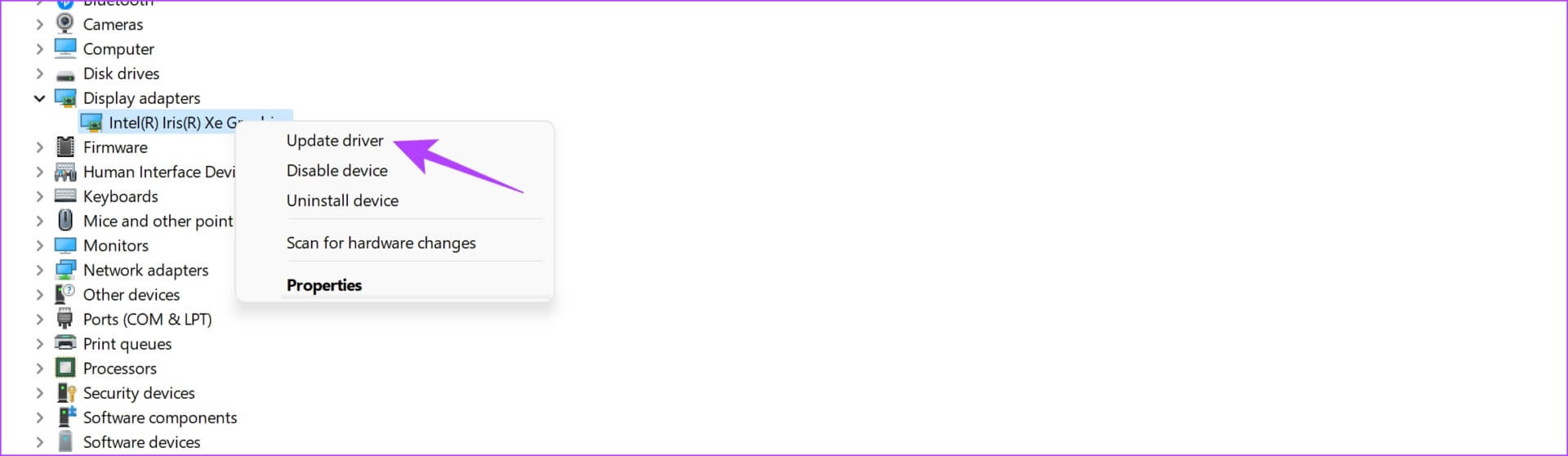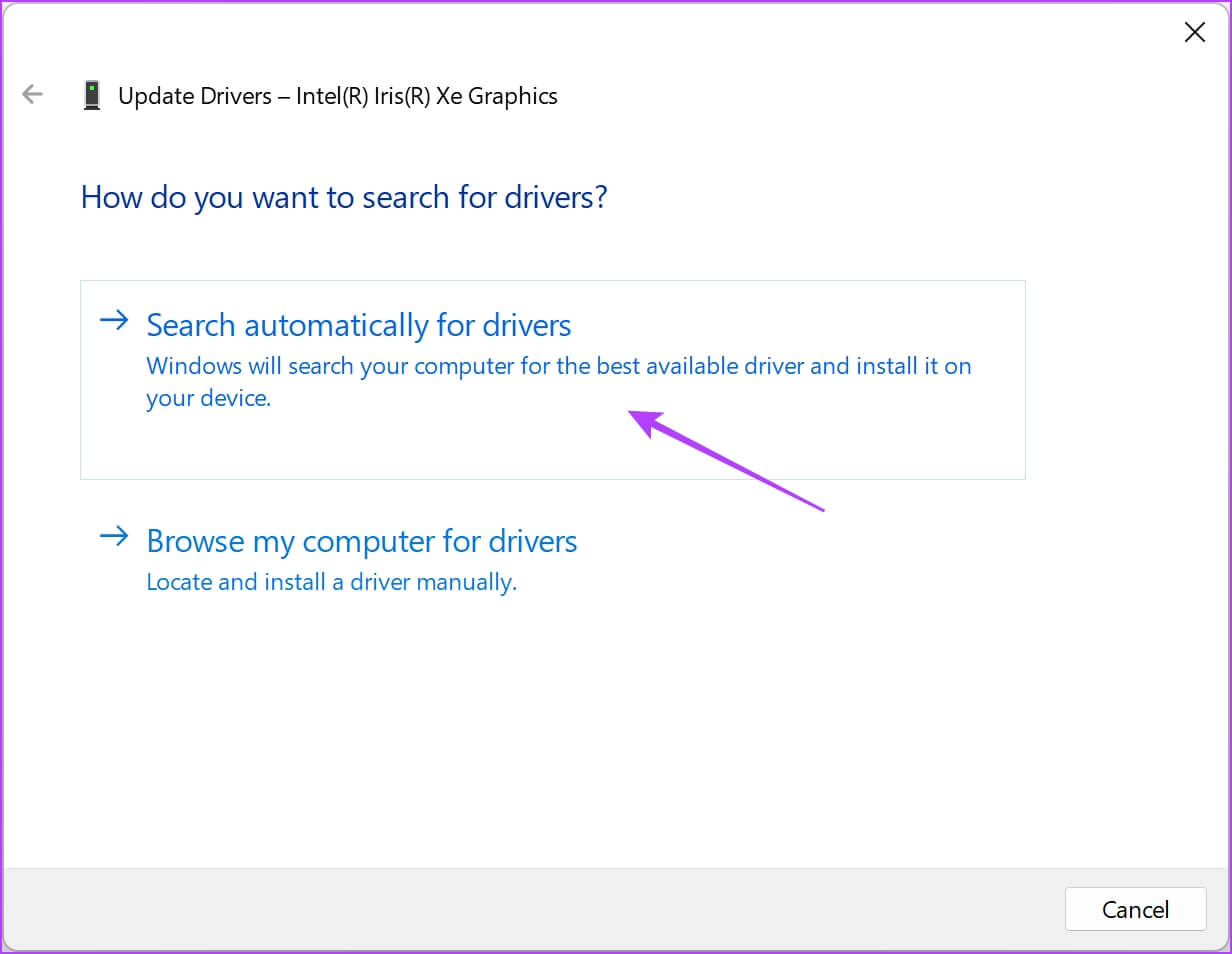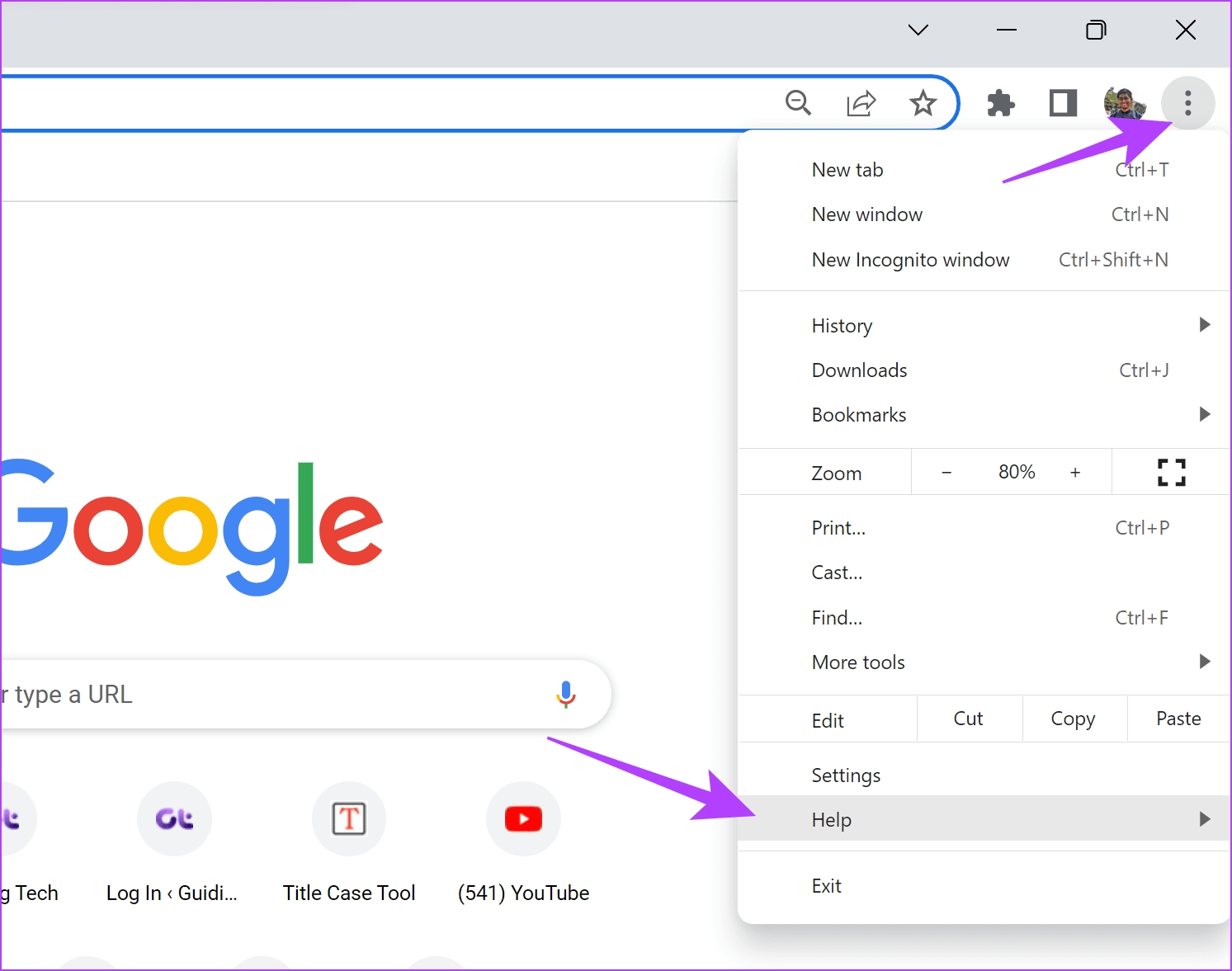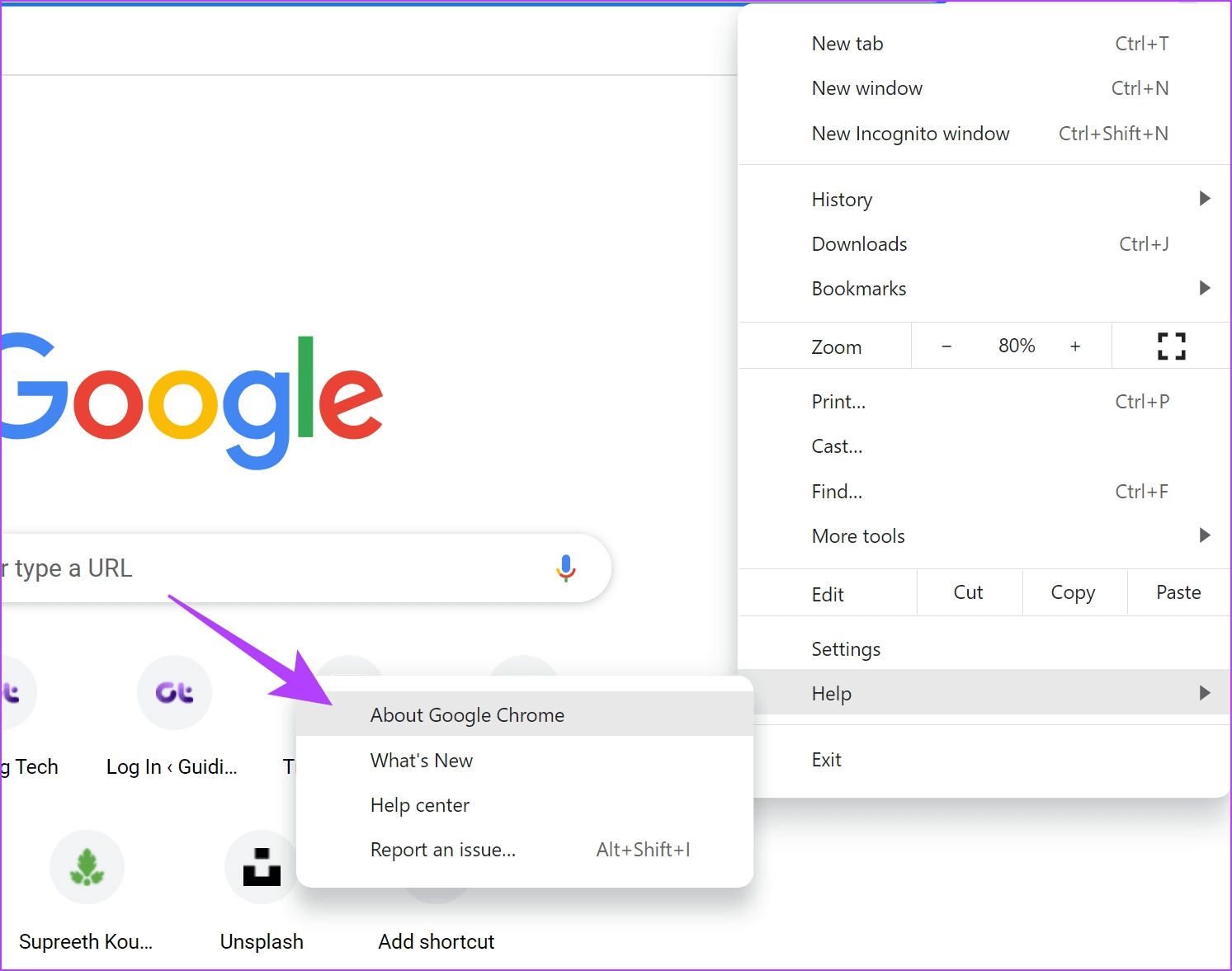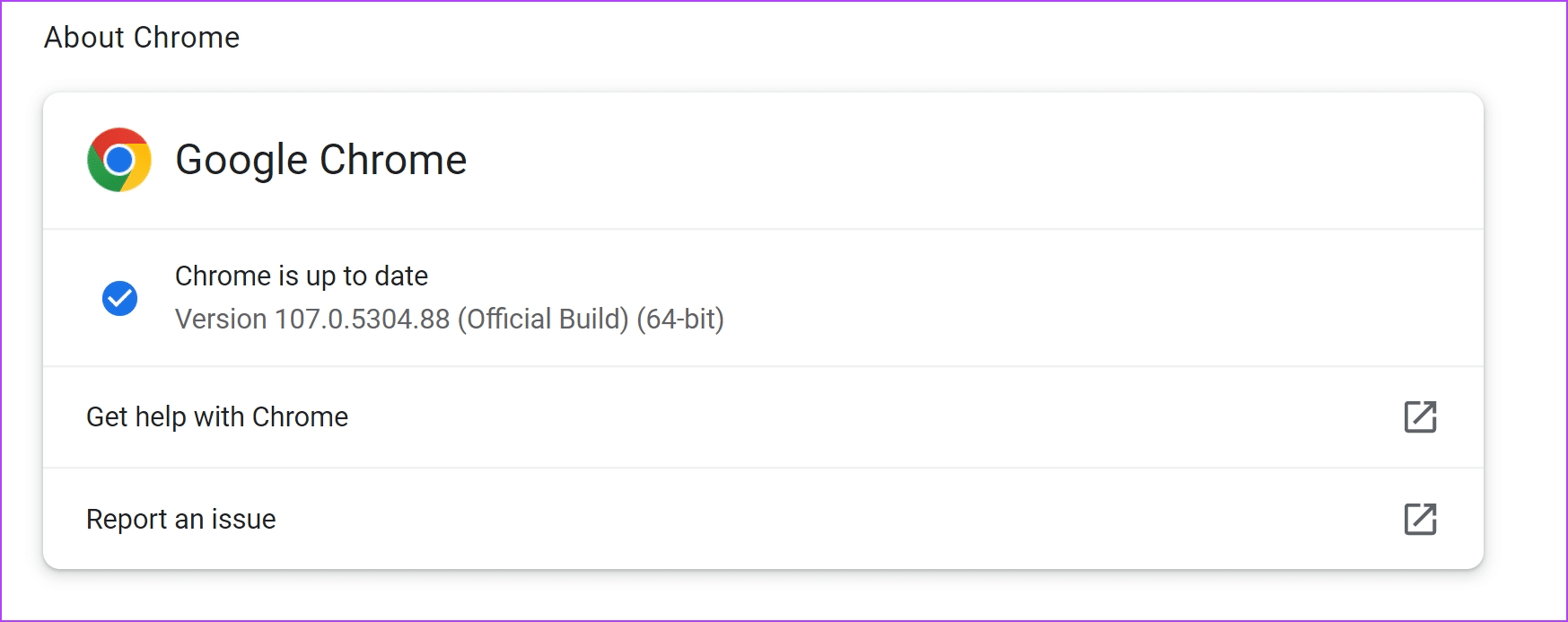10 façons de réparer la vidéo Amazon Prime qui ne joue pas en HD sur le navigateur
C'est frustrant de s'asseoir pour regarder un titre en attente sur Prime Video, mais il refuse de jouer à sa meilleure résolution. Nous avons rencontré cela Le problème vient de Prime Video Nous-mêmes, et heureusement, il existe des moyens simples de résoudre ce problème. Ce guide vous aidera à savoir quoi faire lorsqu'Amazon Prime Video ne joue pas en HD sur votre navigateur Web.
Nous avons remarqué que Prime Video a parfois du mal à lire des vidéos en HD même lorsque votre matériel et votre écran le prennent en charge. Ajuster quelques ajustements et corriger certains paramètres du site Web et de votre navigateur Web vous aidera certainement à résoudre le problème.
Commençons à résoudre le problème. Nous pouvons commencer par jeter un œil aux paramètres de lecture vidéo.
Remarque : assurez-vous de redémarrer votre appareil et de désactiver le VPN pour voir s'il aide à résoudre le problème avant de suivre les correctifs ci-dessous.
1. Vérifiez les paramètres de lecture
Si Prime Video ne joue pas en HD, vous devez d'abord vérifier si vous avez activé la lecture HD sous Paramètres. Voici comment vous pouvez le faire.
Étape 1: Cliquez sur l'icône Paramètres dans la fenêtre du lanceur.
Étape 2: Vous obtiendrez maintenant Liste des options de qualité vidéo dans la liste déroulante. Sélectionnez le meilleur pour être sûr Prime Video lit la vidéo à la meilleure résolution.
Si Prime Video ne joue pas en HD même après l'avoir activé dans les paramètres, vous devez probablement vérifier votre connexion Internet.
2. Vérifiez la connexion réseau
La lecture de Prime Video en HD ou mieux nécessite une vitesse Internet optimale. Assurez-vous donc de vérifier vos vitesses Internet et si elles ne sont pas assez bonnes, vous pouvez contacter votre fournisseur de services et modifier votre forfait.
Vous pouvez soit utiliser fast.com ou speedtest.net Pour vérifier rapidement vos vitesses Internet.
3. VÉRIFIER LES SERVEURS AMAZON PRIME
Si Prime Video ne joue pas en HD malgré une bonne connexion Internet, vous pouvez essayer de vérifier s'il est Les serveurs Amazon Prime subissent des temps d'arrêt Ou non. Si tel est le cas, il est possible que Prime Video soit également affectée.
Dans cette situation, vous ne pouvez rien faire d'autre qu'attendre qu'Amazon le répare, ce qu'ils feront sûrement en temps voulu.
4. Déconnectez-vous de Prime Video et reconnectez-vous à Entrée
Une autre façon d'essayer de résoudre ce problème est Se déconnecter d'Amazon Prime Video Et enregistrez à nouveau Entrée. Il s'agit essentiellement d'un moyen de mettre à jour Prime Video, voici comment procéder :
Étape 1: Ouvert Amazon Prime Video Sur n'importe quel navigateur et cliquez sur votre Nom d'utilisateur.
اÉtape 2: Cliquez Se déconnecter.
Étape 3: Maintenant, cliquez "Entrée enregistrée pour rejoindre Prime".
Étape 4: Saisissez vos identifiants et cliquez Enregistrement d'entrée.
Vous allez maintenant être connecté à Amazon Prime Video, et s'il ne fonctionne toujours pas en HD, vous pouvez essayer de vider le cache de votre navigateur Web comme autre moyen de résoudre le problème.
5. Effacer le cache du navigateur
Cache Il s'agit d'une forme de données temporaires stockées dans le stockage local. Recharge rapidement les éléments de l'application, au lieu de les télécharger depuis Internet. Cependant, beaucoup de cache signifie beaucoup de données et d'accumulation de déchets, ce qui est connu pour causer des problèmes avec une application.
Vous pouvez donc essayer de vider le cache de votre navigateur Web et de résoudre le problème persistant avec Prime Video. Les étapes, plus ou moins, restent les mêmes pour tous les navigateurs Web.
Étape 1: Cliquez sur l'icône des trois points Barre d'outils.
Étape 2: Cliquez Paramètres.
Étape 3: Cliquez "Confidentialité et sécurité."
Étape 4: Maintenant, sélectionnez "Effacer les données de navigation".
Étape 5: Cliquez Bouton de plage de dates Et sélectionnez Plage de dates Comme Tout le temps. Cela vous aidera Effacez les données stockées et le cache de Chrome depuis que vous avez commencé à l'utiliser.
Étape 6: Vous verrez maintenant une liste de ce qui est en cours d'analyse. Sélectionnez ce que vous voulez supprimer et cliquez sur Des données claires.
Vous aurez un navigateur Web sans fichiers indésirables la prochaine fois que vous le lancerez, et il y a de fortes chances que vous rejouiez à Prime Video en HD. Si ce n'est pas le cas, vous pouvez vous essayer au prochain correctif.
6. Activer l'accélération matérielle
L'accélération matérielle est un processus dans lequel les ressources matérielles de votre système sont utilisées pour exécuter des logiciels, et "Accélérer" la mission. Nous vous recommandons de l'activer car cela améliore les performances. Par conséquent, il est probable que Prime Video, qui s'exécute sur votre navigateur sous forme d'onglet, tirera parti de l'accélération matérielle et lira la vidéo à la meilleure résolution.
Voici comment activer l'accélération matérielle sur votre navigateur.
Activer l'accélération matérielle sur Chrome
Étape 1: Clique sur Icône en trois points dans la barre d'outils et sélectionnez Paramètres.
Étape 2: Cliquez Système Dans la barre latérale.
Étape 3: Activez l'interrupteur à bascule pendant "Utiliser l'accélération matérielle si disponible."
Si vous utilisez Firefox, voici comment activer l'accélération matérielle sur celui-ci.
Activer l'accélération matérielle sur Firefox
Étape 1: Cliquez Icône de menu hamburger Au bar Outils Firefox.
Étape 2: Cliquez Paramètres.
Étape 3: En Page de paramètres , Faites défiler jusqu'à Performance.
Étape 4: Ici, décochez la case Utilisez les paramètres de performances recommandés. Et cochez la case "Utiliser l'accélération matérielle si disponible."
Si aucune des méthodes ci-dessus ne fonctionne, vous pouvez essayer d'utiliser Prime Video sur un autre navigateur.
7. Utilisez un autre navigateur
Quand Amazon Prime Video a refusé de jouer à sa meilleure résolution sur Microsoft Edge, nous avons tout essayé mais la seule façon de résoudre ce problème était de passer à Firefox.
Par conséquent, dans les cas où vous ne pouvez pas identifier avec précision un problème ou un paramètre spécifique à l'origine du problème, vous pouvez utiliser un autre navigateur Web sur votre ordinateur. Si Prime Video ne fonctionne pas en HD même sur un autre navigateur, vous pouvez vérifier s'il existe une mise à jour du pilote de la carte graphique.
8. Mettre à jour les pilotes d'affichage
Les adaptateurs d'affichage et les GPU sont responsables du rendu de tous les visuels colorés et haute résolution que vous pouvez voir sur votre écran. Évidemment, cela est possible grâce aux logiciels ou aux pilotes utilisés avec ces adaptateurs. Donc, si ce logiciel ou ce pilote est obsolète, mettez-le à jour afin qu'il puisse lire des vidéos HD sur des applications comme Amazon Prime.
Étape 1: Ouvert Gestionnaire de périphériques depuis le menu de démarrage.
Étape 2: Cliquez Adaptateurs d'affichage.
Étape 3: Clic-droit Droit Cliquer Pilote d'affichage Et cliquez Mettez à jour le pilote.
Étape 4: Cliquez Rechercher automatiquement des pilotes.” S'il existe de nouvelles versions, vous pouvez suivre les instructions à l'écran pour mettre à jour les pilotes.
Si aucune des méthodes ci-dessus ne fonctionne, vous pouvez essayer de mettre à jour votre navigateur Web.
9. Actualisez votre navigateur Web
S'il y a un bogue répandu dans votre navigateur Web qui empêche des applications comme Amazon Prime de fonctionner en HD, les développeurs prendront certainement note du problème et le corrigeront. Ils publieront bientôt une mise à jour pour résoudre le problème. Et donc , Vous devez vérifier la dernière version de Chrome ou d'autres navigateurs que vous utilisez et mettez-les à jour, voici comment procéder.
Étape 1: Cliquez Code à trois points En Barre d'outils Chrome Et cliquez sur “مساعدة" .
Étape 2: Cliquez À propos de Google Chrome.
Étape 3: tu verras maintenant Informations sur la version de Chrome, Et si une mise à jour est disponible, une option vous sera proposée pour le faire.
Si Amazon Prime Video ne fonctionne pas en HD malgré toutes ces méthodes, essayez de contacter le support Amazon.
10. Contactez l'assistance Amazon
Amazon dispose d'un support client actif qui vous aidera à dépanner et à résoudre le problème rapidement. Et si Prime Video refuse simplement de jouer en HD malgré toutes les méthodes que nous avons suggérées, il est préférable de laisser le problème au support client.
Et c'est tout ce que nous pouvons recommander lorsqu'Amazon Prime Video ne joue pas en HD. Cependant, si vous avez encore des questions, consultez la section FAQ ci-dessous.
FAQ SUR LA SOLUTION VIDÉO AMAZON PRIME
1. Quelle est la résolution maximale pour Prime Video ?
Amazon Prime Video prend en charge les titres jusqu'à 4K UHD (2160p).
2. Tous les films et émissions sur Amazon Prime sont-ils disponibles en Full HD ?
La plupart des titres d'Amazon Prime Video, mais pas tous, sont disponibles en Full HD.
3. La Full HD sur Prime Video plus consomme-t-elle des données ?
Oui, plus la résolution vidéo est élevée, plus la consommation de données sur Prime Video est élevée.
4. Quelle est la différence entre HD et SD sur Amazon Prime Video ?
SD signifie définition standard et cela signifie que la vidéo est lue à 480p sur Prime Video. Alors que HD signifie haute définition et signifie que la vidéo est lue en 720p ou 1080p.
Profitez de la vidéo HD sur Prime Video
Nous espérons que ces méthodes vous ont aidé à résoudre le problème de Prime Video qui ne joue pas en HD. C'est l'un des problèmes que nous rencontrons souvent lorsque nous utilisons Prime Video sur le navigateur. Par conséquent, nous espérons qu'Amazon lui accordera plus d'attention et veillera à ce que la qualité d'Amazon Prime Video soit corrigée avec des mises à jour au fil du temps.